편집자는 win10에서 눈 보호 모드를 설정하는 방법을 가르쳐줍니다.
- WBOYWBOYWBOYWBOYWBOYWBOYWBOYWBOYWBOYWBOYWBOYWBOYWB앞으로
- 2023-07-09 21:33:045611검색
win10 시스템의 기능으로 눈 보호 모드는 장기간 화면 시청으로 인한 눈 손상을 줄이는 데 도움이 될 수 있습니다. 많은 친구들이 win10 눈 보호 모드를 설정하는 방법을 모릅니다. win10 눈 보호 모드 설정 방법을 설명하겠습니다.
win10에서 눈 보호 모드를 설정하는 방법:
1. 먼저 win10 바탕 화면을 열고 왼쪽 하단에 있는 시작 메뉴를 클릭하고 "설정"을 선택합니다.
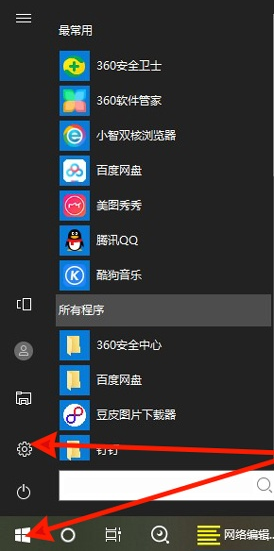
2. 설정 페이지에 들어가면 "시스템"옵션이 있습니다.
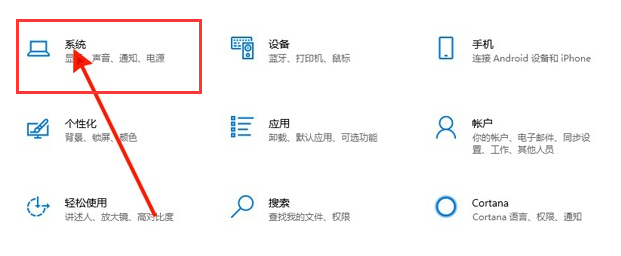
3. 시스템 페이지를 열고 왼쪽의 "디스플레이" 옵션에서 야간 모드를 켜고 "야간 모드 설정"을 클릭하세요.
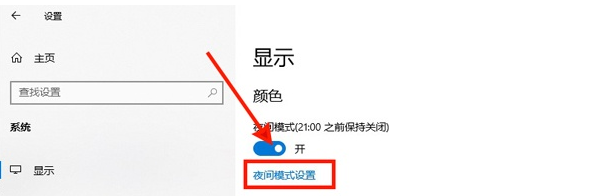
4. 그런 다음 필요에 따라 강도와 시간을 설정하고 "지금 시작"을 클릭하여 적용합니다.
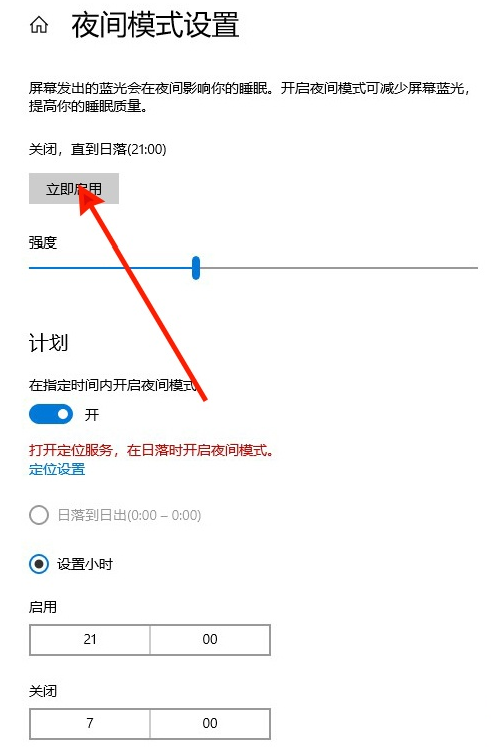
방법 2
1. "win+r"을 눌러 실행 메뉴를 불러옵니다. 시작 키를 마우스 오른쪽 버튼으로 클릭하고 실행을 선택한 후 "regedit" 명령을 입력하고 Enter 키를 눌러 레지스트리 편집기로 이동합니다.
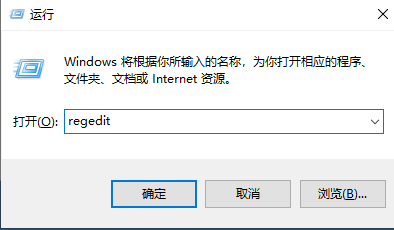
2. 레지스트리 편집기에 들어가서 두 번째 항목인 HKEY_CURRENT_USER를 선택하고 클릭하여 들어갑니다. 입력 후 제어판을 클릭하여 들어갑니다.
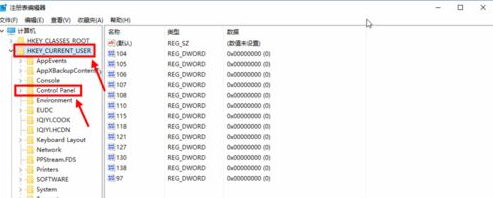
3. 제어판 폴더에서 색상 폴더를 찾아 클릭합니다. 색상에서 창을 찾아 클릭합니다. 작성하고 확인하세요.
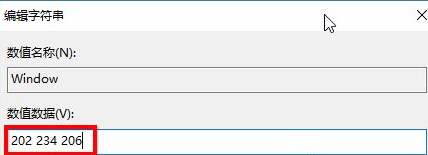
4. 그런 다음 컴퓨터를 다시 시작하면 적용됩니다.
위 내용은 win10에서 눈 보호 모드를 설정하는 방법입니다.
위 내용은 편집자는 win10에서 눈 보호 모드를 설정하는 방법을 가르쳐줍니다.의 상세 내용입니다. 자세한 내용은 PHP 중국어 웹사이트의 기타 관련 기사를 참조하세요!

